OneDrive darbam izmantošana
Izveidojiet un pārvaldiet privātos dokumentus Microsoft Dataverse, izmantojot programmas programmā OneDrive Business. Papildinformācija: Kas ir OneDrive darbam?
Lai varētu lietot OneDrive darbam, tas ir jāiespējo sistēmas administratoram. Papildinformācija
Atveriet rindu un atveriet skatu Ar dokumentu saistītais režģis. Piemēram, atveriet kontaktpersonu rindu.
Atvērtajā rindā atlasiet cilni Saistīts un pēc tam atlasiet Dokumenti.
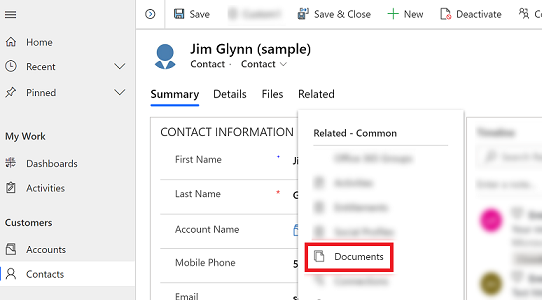
Atlasiet Dokumenta atrašanās vieta > OneDrive.

Pēc OneDrive darbam iespējošanas šis dialoglodziņš tiks parādīts, kad dosities uz cilni Dokumenti šis dialoglodziņš tiks parādīts, kad dosities uz cilni Dataverse un augšupielādēsit failu OneDrive, vai kad mēģināsit izveidot jaunu dokumentu vai mapi.

Atlasiet Mainīt mapes atrašanās vietu, lai izvēlētos jaunu atrašanās vietu, kur glabāt OneDrive dokumentus, vai atlasiet Turpināt, lai apstiprinātu mapes noklusējuma atrašanās vietu.
Atveriet rindu un atveriet skatu Ar dokumentu saistītais režģis. Piemēram, atveriet kontaktpersonu rindu.
Atvērtajā rindā atlasiet cilni Saistīts un pēc tam atlasiet Dokumenti.
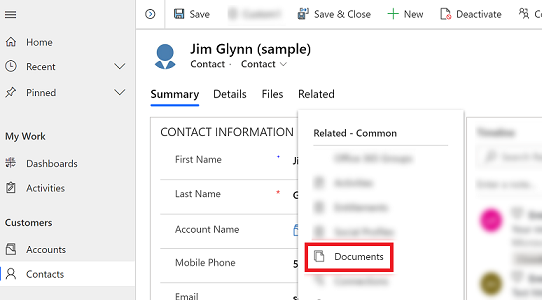
Atlasiet Dokumenta atrašanās vieta, lai filtrētu šo dokumentu sarakstu.

Atlasiet atrašanās vietu, kā tas aprakstīts šajā tabulā.
| Dokumentu atrašanās vieta | Apraksts |
|---|---|
| OneDrive | Dokumenti, kas ir saglabāti OneDrive darbam |
| Dokumenti noklusējuma vietnē | Dokumenti, kas tiek glabāti jūsu noklusējuma SharePoint vietnē |
| Man ir atļauts koplietot | Dokumenti, kurus ar jums ir kopīgojušas citas personas un kuri ir saistīti ar šo rindu |
| Visas atrašanās vietas | Visas dokumentu atrašanās vietas, kas saistītas ar šo rindu |
- Pēc atrašanās vietas atlases būs redzami šajā atrašanās vietā saglabātie dokumenti.
Atveriet rindu un atveriet skatu Ar dokumentu saistītais režģis. Piemēram, atveriet kontaktpersonu rindu.
Atvērtajā rindā atlasiet cilni Saistīts un pēc tam atlasiet Dokumenti.
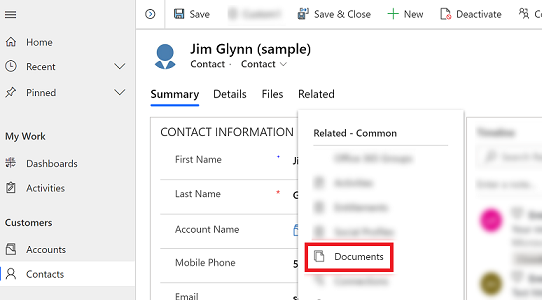
Atlasiet Dokumenta atrašanās vieta un mainiet šo atrašanās vietu uz OneDrive.
Atlasiet Jauns un pēc tam izvelieties dokumenta tipu, piemēram, PowerPoint vai Word.

Ievadiet dokumenta nosaukumu un pēc tam atlasiet Saglabāt.
Ņemiet vērā tālāk sniegtos norādījumus par OneDrive darbam pakalpojumā Dataverse:
OneDrive krātuves mapes tiek izveidotas, izmantojot lietotāja pašreizējo Dataverse valodu. Ja valoda tiek mainīta, jaunās mapes tiks izveidotas, izmantojot jauno valodu. Vecās mapes paliks iepriekšējā valodā.
Iespējams, pastāv aizkave starp brīdi, kad dokumenti tiek koplietoti pakalpojumā OneDrive, un brīdi, kad tie kļūst pieejami citiem lietotājiem.
Piezīme
Kādas ir jūsu dokumentācijas valodas preferences? Aizpildiet īsu aptauju. (ņemiet vērā, ka aptauja ir angļu valodā)
Aptaujai būs nepieciešamas aptuveni septiņas minūtes. Nekādi personas dati netiks vākti (paziņojums par konfidencialitāti).